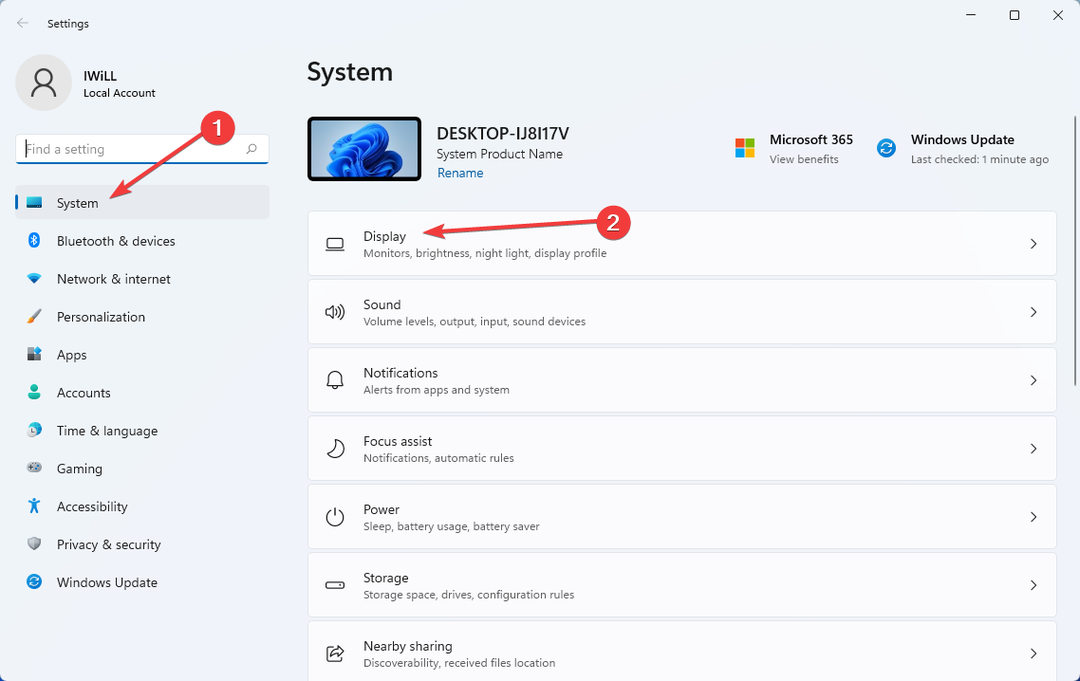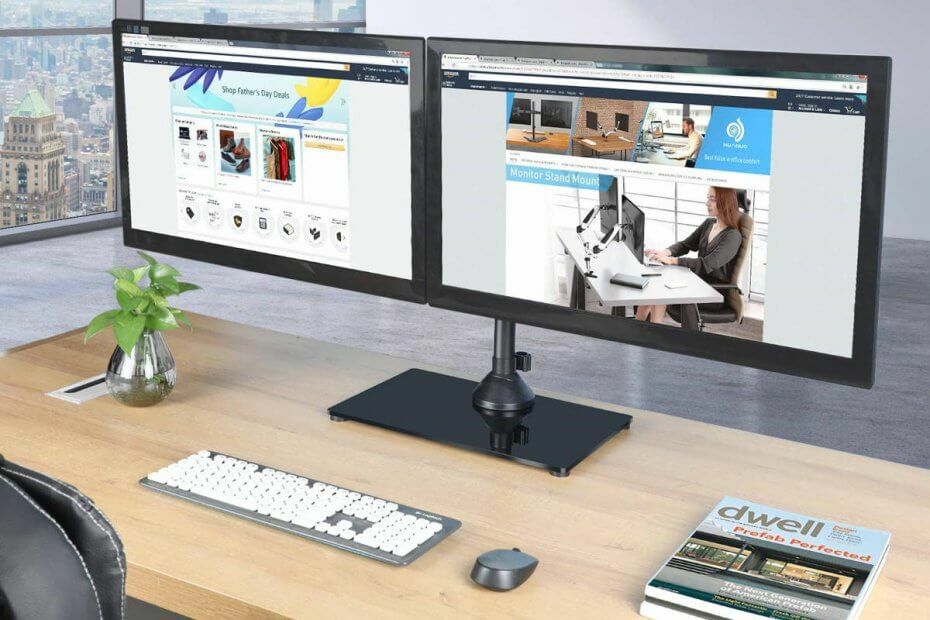
תוכנה זו תשמור על מנהלי ההתקנים שלך, ובכך תשמור עליך מפני שגיאות מחשב נפוצות ותקלות חומרה. בדוק את כל הנהגים שלך כעת בשלושה שלבים פשוטים:
- הורד את DriverFix (קובץ הורדה מאומת).
- נְקִישָׁה התחל סריקה למצוא את כל הנהגים הבעייתיים.
- נְקִישָׁה עדכן מנהלי התקנים כדי לקבל גרסאות חדשות ולהימנע מתקלות במערכת.
- DriverFix הורד על ידי 0 קוראים החודש.
אתה משתמש בשני צגים זה לצד זה די הרבה זמן בלי בעיות, אבל משהו השתנה לאחרונה. שֶׁלְךָ צגים כפולים לא שומרים יותר על ההגדרות.
הגדרות התצוגה משתנות מבלי שתעשה דבר בעניין זה. זה פשוט נראה שאתה לא יכול לשמור אותם מוגדרים בצורה מסוימת. התקנת תוכנית, הכנסת המחשב למצב שינה במצב שינה או כל תהליך אחר פשוט מחזירה את ההגדרות.
אם אתה נמצא באותו מצב, אל תיבהל. במאמר זה, נדון בכמה מהדרכים הקלות ביותר לתקן את הבעיה ולגרום לצגים הכפולים שלך לשמור על הגדרות כראוי.
מה אוכל לעשות כאשר צגים כפולים אינם שומרים על הגדרות?
1. מחזור ההפעלה של כל ההתקנה
במקרים מסוימים, כאשר אתה נתקל בבעיות שונות, יש צורך להחליף את ציוד הציוד שלך לפני שהוא יפעל שוב כראוי. זה אולי נשמע כמו פיתרון פשוט באופן מוזר, אבל אתה תופתע לראות שזה פותר הרבה בעיות.
לכן, עליך לכבות את המחשב ולהוציא את ספק הכוח העיקרי עבורו ושני המסכים. כמו כן, נסה לחבר את כל המחברים בין המחשב למסכים.
לאחר שעשית את זה, המתן מספר דקות עד שייחשוף כל שאריות חשמל שיישארו מהמכשירים שלך. לאחר מכן, יהיה עליך לחבר אותם בחזרה ולהפעיל את ההתקנה.
2. עדכן את מנהל ההתקן הגרפי שלך

- אתחל את המחשב שלך מצב בטוח באמצעות כלי תצורת המערכת או ה Shift + הפעלה מחדשמקש מקשים מקשים.
- לאחר האתחול במצב בטוח, פתח הַתחָלָה.
- לחפש אחר מנהל התקן ולחץ על התוצאה העליונה כדי לפתוח את האפליקציה.
- אתה צריך להרחיב עוד יותר את קטע מתאמי תצוגה ולחץ לחיצה ימנית על שלך חומרת תצוגה.
- בחר באפשרות ל הסר התקנה.
- Windows יקפיץ תיבת דו-שיח כדי לאשר את פעולתך. ללחוץ בסדר והמשיך.
- עם ההפעלה מחדש, מנהל ההתקן החדש יתקין במחשבך כדי לשפר את החוויה הכוללת עם פונקציות ותיקונים חדשים.
Windows לא יכול למצוא ולהוריד באופן אוטומטי מנהלי התקנים חדשים? אל תדאג, יש לנו כיסוי.
אנשים מתעלמים מהעדכונים באופן כללי או מסתמכים על Windows 10 לשם כך. נכון שהוא יכול לזהות ולהתקין מנהלי התקנים באופן אוטומטי באמצעות מערך מנהלי ההתקנים המובנים במערכת, אך אל תיקח זאת כמובן מאליו. לפעמים, ייתכן שתצטרך לבצע את העדכון לבד.
שימוש במנהל ההתקן הגרפי הלא נכון או אם הוא לא מעודכן - כל אלה הם סימנים לבעיה. אל תדחה עדכון מנהל ההתקן הגרפי שלך כדי לראות אם זה פותר את בעיית המסכים הכפולים שלך. לא פחות חשוב, בצע את השלבים הבאים בשני המסכים שאינם שומרים על ההגדרות.
אם אתה רוצה את מנהלי ההתקן העדכניים ביותר של GPU, סימניה הדף הזה ותמיד תישאר מעודכן עם האחרונה והגדולה ביותר.
3. הפעל את כלי השירות לפותר בעיות חומרה והתקנים
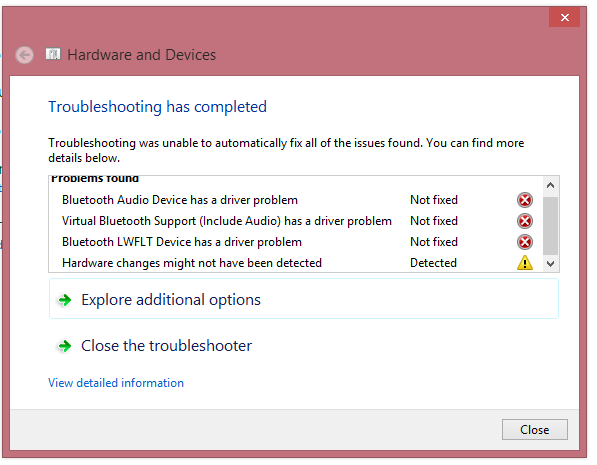
- עבור אל מסך התחל ובחר לוח בקרה.
- בחר באפשרות של פתרון תקלות מלוח הבקרה.
- עכשיו בצד שמאל של החלון, בחר את הצג את כל האפשרויות כדי לרשום את כל חבילות פתרון הבעיות הזמינות במחשב שלך.
- לחץ על חומרה והתקנים מרשימת האפשרויות הזמינות.
- בחר הַבָּא להפעיל את פותר הבעיות.
- אם יתגלו בעיות כלשהן, תתבקש להחיל תיקון זה.
- בסיום יופיעו הפריטים הניתנים לתיקון ואלו שלא ניתן היה לתקן. אתה יכול ללחוץ כדי לחקור את אפשרויות נוספות כדי להמשיך לפתור בעיות בכל פריטים שלא תוקנו.
האם פותר הבעיות מפסיק לפני השלמת התהליך? תקן את זה בעזרת זה מדריך מלא.
אם אף אחת מהשיטות לא פתרה את הבעיה עבורך, אנו ממליצים להשתמש בפותר הבעיות לחומרה והתקנים. זהו כלי שירות הקיים במערכת ההפעלה Windows. הוא מזהה בעיות בחומרה הקיימת שלך ומנסה לפתור אותה לאחר ביצוע סדרת צעדים.
האם אתה מכיר תובנות אחרות לגבי פתרון זה? פשוט השאירו הודעה בקטע התגובות למטה כדי לשתף אותם עם משתמשים אחרים כדי שיוכלו לנסות גם אותם.
קרא הבא:
- כיצד אוכל לגרום ל- Windows 10 לזהות את הצג השני שלי?
- כיצד להשתמש במסכים רבים כמו צג יחיד ב- Windows 10
- תיקון: צג כפול אינו מתרחב ב- Windows 10

![4 מסנן האור הכחול הטוב ביותר עבור צגים בגודל 23-24 אינץ' [אור UV]](/f/6de6ac9e2a196a3bc25669e6e36ae628.jpg?width=300&height=460)